
win10系统发布之后不少朋友图个新鲜就按照官方的方式进行升级使用了,虽说win10系统的使用非常便利,而且在很多方面都有新的创新,但毕竟不是每个人都喜欢使用win10系统,还有的用户习惯使用win7系统或者是电脑运行win10系统不大流畅,所以会想要从win10退回win7,那目前系统退回能不能实现呢?答案当然是可以实现的,那如果你想要从win10退回win7的话,可以跟着小编一起去看下面的教程内容,内容中将会把退回的方法分享给大家。
1. 要是你升级win使用时间还没超过一个月,那就好办了,我们只需要简单的退回win7就可以了。
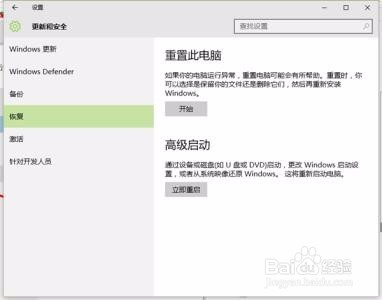
2. 具体方法是这样的,我们可以点击左下角的开始按钮,然后选择这个设置按钮。

3. 在设置里面最后面,这里有一个更新和安全的选项,我们将他打开,我们可以看到有一个回退到windows7的选项。

4. 下面有一个开始按钮,我们点击一下开始,回退原因随便选择一个打勾,进行下一步就可以了。
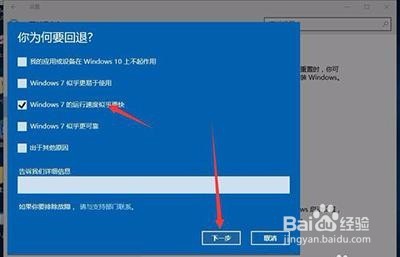
5. 然后一直按下一步,这样几步之后在重启就可以回到以前的win系统了,怎么样很方便吧,用的朋友可能就要说了,我更新早就超过一个月了,那么不着急继续往下看。
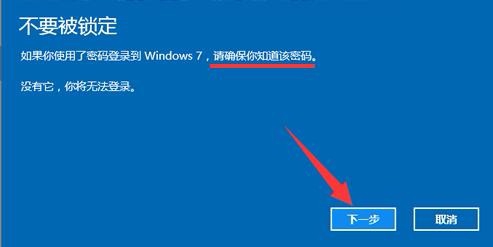

6. 那么如果用的时间超过一个月了,就需要去网上下载win7的系统重新安装才可以,在下载的时候注意选择适合你电脑的位数,看你电脑是32位的还是64位的下载。

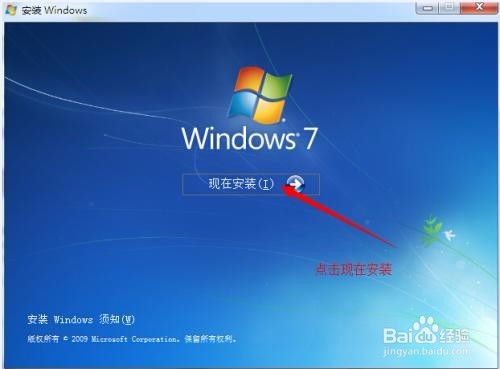
uc电脑园提供的技术方案或与您产品的实际情况有所差异,您需在完整阅读方案并知晓其提示风险的情况下谨慎操作,避免造成任何损失。

未知的网友